Excel ofrece varias formas de encontrar el promedio de un conjunto de números. Por ejemplo, puede usar función para calcular una media simple, una media ponderada o un promedio que excluya valores específicos.
Use los datos de ejemplo proporcionados y los procedimientos siguientes para obtener información sobre cómo calcular promedios.
Copiar los datos de ejemplo
Para comprender mejor los pasos, copie los siguientes datos de ejemplo en la celda A1 de una hoja en blanco.
-
Cree un libro o una hoja en blanco.
-
Seleccione los datos de ejemplo siguientes.
Nota: No seleccione los encabezados de fila o columna (1, 2, 3... A, B, C...) al copiar los datos de ejemplo en una hoja en blanco.
Selección de datos de ejemplo en la Ayuda
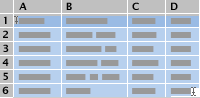
Calidad de la unidad
Precio por unidad
Número de unidades pedida
10
35
500
7
25
750
9
30
200
10
40
300
8
27
400
5
20
200
Calidad media de la unidad
Precio medio por unidad
Calidad media para todas las unidades clasificadas por encima de 5
-
Presione

-
En la hoja, seleccione la celda A1 y presione

Calcular el promedio simple
-
Seleccione las celdas de la A2 a la A7 (los valores de la columna Calidad de la unidad).
-
En la pestaña Fórmulas , haga clic en la flecha situada junto a Autosuma

El resultado es 8,16666667.
Calcular el promedio de las celdas no adyacentes
-
Seleccione la celda en la que desea que aparezca el promedio, como la celda A8, que es la celda a la izquierda de la celda que contiene el texto "Calidad media de la unidad" en los datos de muestra.
-
En la pestaña Fórmulas , haga clic en la flecha situada junto a Autosuma

-
Haga clic en la celda que contiene el promedio que acaba de crear, celda A8 en este ejemplo.
La fórmula se muestra en la barra de fórmulas, =PROMEDIO(A2:A7) si usa los datos de ejemplo.
-
En la barra de fórmulas, seleccione el contenido entre los paréntesis, que es A2:A7 si usa los datos de ejemplo.
-
Mantenga presionada la tecla

Excel reemplaza la referencia de rango seleccionada en la función PROMEDIO por las referencias de celda de las celdas seleccionadas. En este ejemplo, el resultado es 8.
Calcular un promedio ponderado
En este ejemplo se calcula el precio medio pagado por una unidad en todos los pedidos, donde cada pedido es para un número diferente de unidades a un precio diferente por unidad.
-
Seleccione la celda A9, que es la celda a la izquierda de la celda que contiene el texto "Precio medio por unidad".
-
En la pestaña Fórmulas , haga clic en Insertar función para abrir el panel Generador de fórmulas .
-
En la lista Generador de fórmulas , desplácese hacia abajo y haga doble clic en SUMAPRODUCTO.
Sugerencia: Para encontrar rápidamente una función, haga clic en el cuadro Buscar una función y empiece a escribir el nombre de la función. Por ejemplo, empiece a escribir SUMAPRODUCTO.
-
Haga clic en el cuadro situado junto a matriz1 y, a continuación, en la hoja, seleccione las celdas B2 a B7 (los valores de la columna Precio por unidad).
-
Haga clic en el cuadro situado junto a matriz2 y, a continuación, en la hoja, seleccione las celdas C2 a C7 (los valores de la columna Número de unidades ordenadas).
-
En la barra de fórmulas, haga clic a la derecha del paréntesis de cierre de la fórmula y, a continuación, escriba /
Si no ve la barra de fórmulas, en el menú Ver , haga clic en Barra de fórmulas.
-
En la lista del Generador de fórmulas , haga doble clic en SUMA.
-
Seleccione el rango en el cuadro número1 , presione SUPRIMIR y, a continuación, en la hoja, seleccione las celdas C2 a C7 (los valores de la columna Número de unidades).
La barra de fórmulas debería contener ahora la siguiente fórmula: =SUMAPRODUCTO(B2:B7;C2:C7)/SUMA(C2:C7).
-
Presione RETORNO
Esta fórmula divide el costo total de todos los pedidos por el número total de unidades pedidas, lo que da como resultado un precio ponderado por promedio unitario de 29,38297872.
Calcular un promedio que omite valores específicos
Puede crear una fórmula que excluya valores específicos. En este ejemplo, creará una fórmula para calcular la calidad media de las unidades para todas las unidades con una clasificación superior a 5.
-
Seleccione la celda A10, que es la celda a la izquierda de la celda que contiene el texto "Calidad media para todas las unidades con una clasificación superior a 5".
-
En la pestaña Fórmulas , haga clic en Insertar función para abrir el panel Generador de fórmulas .
-
En la lista del Generador de fórmulas , haga doble clic en PROMEDIO.SI.
Sugerencia: Para encontrar rápidamente una función, haga clic en el cuadro Buscar una función y empiece a escribir el nombre de la función. Por ejemplo, empiece a escribir PROMEDIO.SI.
-
Haga clic en el cuadro situado junto al rango y, a continuación, en la hoja, seleccione las celdas A2 a A7 (los valores de la columna Precio por unidad).
-
Haga clic en el cuadro junto a Criterios y escriba ">5".
-
Presione RETORNO
La fórmula excluye del cálculo el valor de la celda A7 y da como resultado una calidad media de unidad de 8,8.
Sugerencia: Para usar la función PROMEDIO.SI para calcular un promedio que excluya valores cero en una lista de números, escriba "<>0" en el cuadro situado junto a criterios.
Use los datos de ejemplo proporcionados y los procedimientos siguientes para obtener información sobre cómo calcular promedios.
Copiar los datos de ejemplo
Para comprender mejor los pasos, copie los siguientes datos de ejemplo en la celda A1 de una hoja en blanco.
-
Cree un libro o una hoja en blanco.
-
Seleccione los datos de ejemplo siguientes.
Nota: No seleccione los encabezados de fila o columna (1, 2, 3... A, B, C...) al copiar los datos de ejemplo en una hoja en blanco.
Selección de datos de ejemplo en la Ayuda
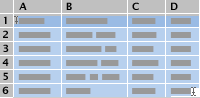
Calidad de la unidad
Precio por unidad
Número de unidades pedida
10
35
500
7
25
750
9
30
200
10
40
300
8
27
400
5
20
200
Calidad media de la unidad
Precio medio por unidad
Calidad media para todas las unidades clasificadas por encima de 5
-
Presione

-
En la hoja, seleccione la celda A1 y presione

Calcular el promedio simple
Vamos a usar dos formas diferentes de calcular la calidad media de la unidad. En primer lugar, puede ver rápidamente el promedio sin escribir una fórmula. En segundo lugar, use la función Autosuma para calcular el promedio de modo que aparezca en la hoja.
Obtener un promedio rápido
-
Seleccione las celdas de la A2 a la A7 (los valores de la columna Calidad de la unidad).
-
En la barra de estado, haga clic en la flecha del menú emergente

El resultado es 8,16666667.
Nota: Si no ve la barra de estado, en el menú Ver , haga clic en Barra de estado.
Calcular un promedio para que aparezca en una hoja
-
Seleccione la celda en la que desea que aparezca el promedio, como la celda A8, que es la celda a la izquierda de la celda que contiene el texto "Calidad media de la unidad" en los datos de muestra.
-
En la barra de herramientas Estándar , justo debajo del título del libro, haga clic en la flecha situada junto a Autosuma

El resultado es 8,16666667, que es la calificación de calidad media para todas las unidades.
Sugerencia: Si está trabajando con datos que muestran números en una fila, seleccione la primera celda en blanco al final de la fila y, a continuación, haga clic en la flecha situada junto a Autosuma

Calcular el promedio de las celdas no adyacentes
Hay dos formas de calcular el promedio de celdas que no están unas al lado de las otras. En primer lugar, puede ver rápidamente el promedio sin escribir una fórmula. En segundo lugar, use la función PROMEDIO para calcular el promedio de modo que aparezca en la hoja.
Obtener un promedio rápido
-
Seleccione las celdas cuyo contenido desea obtener como promedio. Por ejemplo, seleccione A2, A4 y A7.
Sugerencia: Para seleccionar celdas no adyacentes, mantenga presionada la tecla

-
En la barra de estado, haga clic en la flecha del menú emergente

El resultado del ejemplo es 8.
Nota: Si no ve la barra de estado, en el menú Ver , haga clic en Barra de estado.
Calcular un promedio para que aparezca en una hoja
-
Seleccione la celda en la que desea que aparezca el promedio, como la celda A8, que es la celda a la izquierda de la celda que contiene el texto "Calidad media de la unidad" en los datos de muestra.
-
En la barra de herramientas Estándar , justo debajo del título del libro, haga clic en la flecha situada junto a Autosuma

-
Haga clic en la celda que contiene el promedio que acaba de crear, celda A8 en este ejemplo.
La fórmula se muestra en la barra de fórmulas, =PROMEDIO(A2:A7) si usa los datos de ejemplo.
-
En la barra de fórmulas, seleccione el contenido entre los paréntesis, que es A2:A7 si usa los datos de ejemplo.
-
Mantenga presionada la tecla

Excel reemplaza la referencia de rango seleccionada en la función PROMEDIO por las referencias de celda de las celdas seleccionadas. En este ejemplo, el resultado es 8.
Calcular un promedio ponderado
En este ejemplo se calcula el precio medio pagado por una unidad en todos los pedidos, donde cada pedido es para un número diferente de unidades a un precio diferente por unidad.
-
Seleccione la celda A9, que es la celda a la izquierda de la celda que contiene el texto "Precio medio por unidad".
-
En la pestaña Fórmulas, en Función, haga clic en Generador de fórmulas.
-
En la lista Generador de fórmulas , haga doble clic en SUMAPRODUCTO.
Sugerencia: Para encontrar rápidamente una función, haga clic en el cuadro Buscar una función y empiece a escribir el nombre de la función. Por ejemplo, empiece a escribir SUMAPRODUCTO.
-
En Argumentos, haga clic en el cuadro situado junto a matriz1 y, a continuación, en la hoja, seleccione las celdas B2 a B7 (los valores de la columna Precio por unidad).
-
En Argumentos, haga clic en el cuadro situado junto a matriz2 y, a continuación, en la hoja, seleccione las celdas C2 a C7 (los valores de la columna Número de unidades ordenadas).
-
En la barra de fórmulas, haga clic a la derecha del paréntesis de cierre de la fórmula y, a continuación, escriba /
Si no ve la barra de fórmulas, en el menú Ver , haga clic en Barra de fórmulas.
-
En la lista del Generador de fórmulas , haga doble clic en SUMA.
-
En Argumentos, seleccione el rango en el cuadro número1 , presione SUPRIMIR y, a continuación, en la hoja, seleccione las celdas C2 a C7 (los valores de la columna Número de unidades).
La barra de fórmulas debería contener ahora la siguiente fórmula: =SUMAPRODUCTO(B2:B7;C2:C7)/SUMA(C2:C7).
-
Presione RETORNO
Esta fórmula divide el costo total de todos los pedidos por el número total de unidades pedidas, lo que da como resultado un precio ponderado por promedio unitario de 29,38297872.
Calcular un promedio que omite valores específicos
Puede crear una fórmula que excluya valores específicos. En este ejemplo, creará una fórmula para calcular la calidad media de las unidades para todas las unidades con una clasificación superior a 5.
-
Seleccione la celda A10, que es la celda a la izquierda de la celda que contiene el texto "Calidad media para todas las unidades con una clasificación superior a 5".
-
En la pestaña Fórmulas, en Función, haga clic en Generador de fórmulas.
-
En la lista del Generador de fórmulas , haga doble clic en PROMEDIO.SI.
Sugerencia: Para encontrar rápidamente una función, haga clic en el cuadro Buscar una función y empiece a escribir el nombre de la función. Por ejemplo, empiece a escribir PROMEDIO.SI.
-
En Argumentos, haga clic en el cuadro situado junto al rango y, a continuación, en la hoja, seleccione las celdas A2 a A7 (los valores de la columna Precio por unidad).
-
En Argumentos, haga clic en el cuadro situado junto a Criterios y escriba ">5".
-
Presione RETORNO
La fórmula excluye del cálculo el valor de la celda A7 y da como resultado una calidad media de unidad de 8,8.
Sugerencia: Para usar la función PROMEDIO.SI para calcular un promedio que excluya valores cero en una lista de números, escriba "<>0" en el cuadro situado junto a criterios.







